AI Zusammenfassung
Einführung
Interessiert es Sie, wie Sie Gutscheine auf der Grundlage eines bestimmten Betrags einschränken können? Dieses Tutorial führt Sie durch den Prozess der Verwendung einer PHP-Aktion, um zu verhindern, dass Gutscheine verarbeitet werden, wenn ihr Wert unter einem bestimmten Schwellenwert liegt.
Standardmäßig haben Sie die Möglichkeit, Gutscheine entweder in einem prozentualen oder einem pauschalen Format für einen beliebigen Betrag zu erstellen. Was aber, wenn Sie versehentlich 0,75 statt 75 % eingeben? Dieser kleine Codeschnipsel kann Ihnen helfen, solche Fehler bei der Übermittlung von Formularen zu vermeiden, und wir werden Sie in diesem Tutorial durch den Prozess führen.
Wenn Sie mehr über die Verwendung von Gutscheinen erfahren möchten, lesen Sie bitte diesen hilfreichen Leitfaden.
Erstellen des Coupons
Beginnen wir mit der Erstellung eines Gutscheins. In diesem Tutorial erstellen wir einen Gutschein mit einer Pauschalgebühr von 0,75, obwohl wir eigentlich 75 % ansetzen wollen. Dies dient nur zu Demonstrationszwecken und um zu verdeutlichen, wie das Snippet, das wir hinzufügen werden, bei der Validierung helfen kann.
Um einen neuen Coupon zu erstellen, navigieren Sie zu WPForms " Zahlungen " Coupons und klicken Sie auf Neuen Coupon hinzufügen. Geben Sie Ihrem Coupon im Feld Name einen Namen, der für Sie zu organisatorischen Zwecken sinnvoll ist.
Als nächstes können Sie im Feld Code entweder manuell einen Gutscheincode eingeben oder auf die Schaltfläche Code generieren klicken, damit WPForms diesen Code für Sie erstellt. Geben Sie in das Feld Betrag 0,75 ein und wählen Sie aus der Dropdown-Liste das Währungssymbol aus.
Wenn Sie das Währungssymbol auswählen, verwenden Sie den Pauschalrabatt und nicht einen Prozentsatz.
In diesem Tutorial werden wir kein Datum und keine Uhrzeit festlegen. Wir scrollen also nach unten und wählen die Formulare aus, für die wir diesen Coupon verwenden möchten, und klicken dann auf Coupon speichern, um die Änderungen zu speichern.
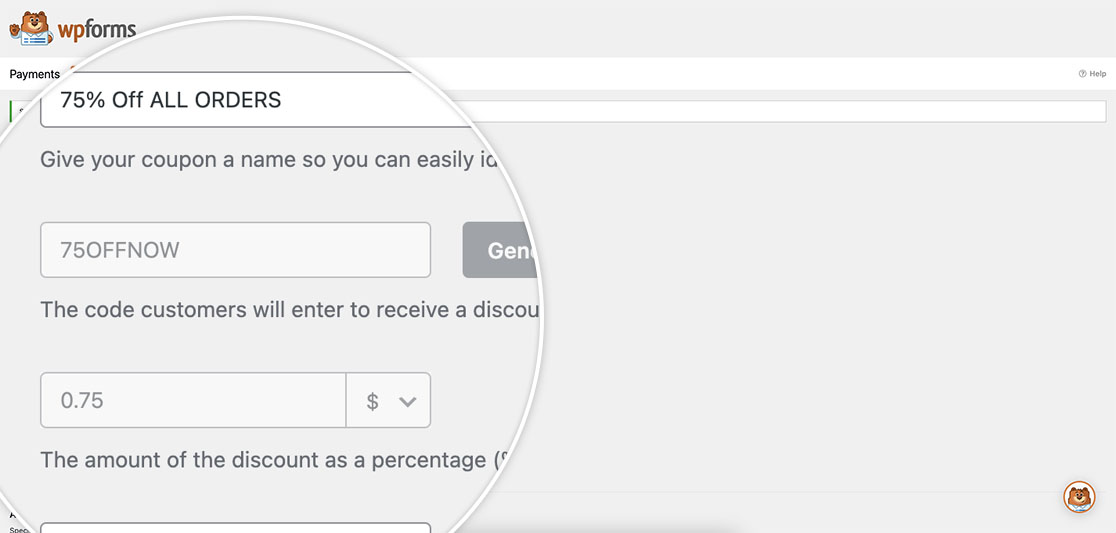
Erstellen des Formulars
Nun, da der Gutschein eingerichtet ist, ist es an der Zeit, das Formular zu erstellen. Wenn Sie Hilfe bei der Erstellung von Formularen benötigen, sehen Sie sich bitte diese Schritt-für-Schritt-Anleitung an.
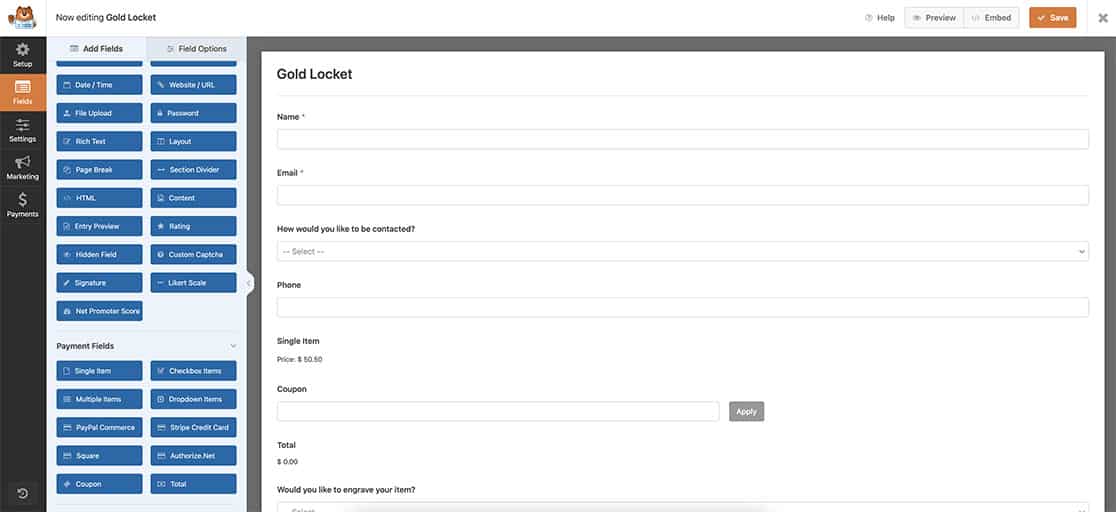
Sobald wir das Feld Coupon hinzugefügt haben, werden Sie feststellen, dass der Coupon bereits zugewiesen ist.
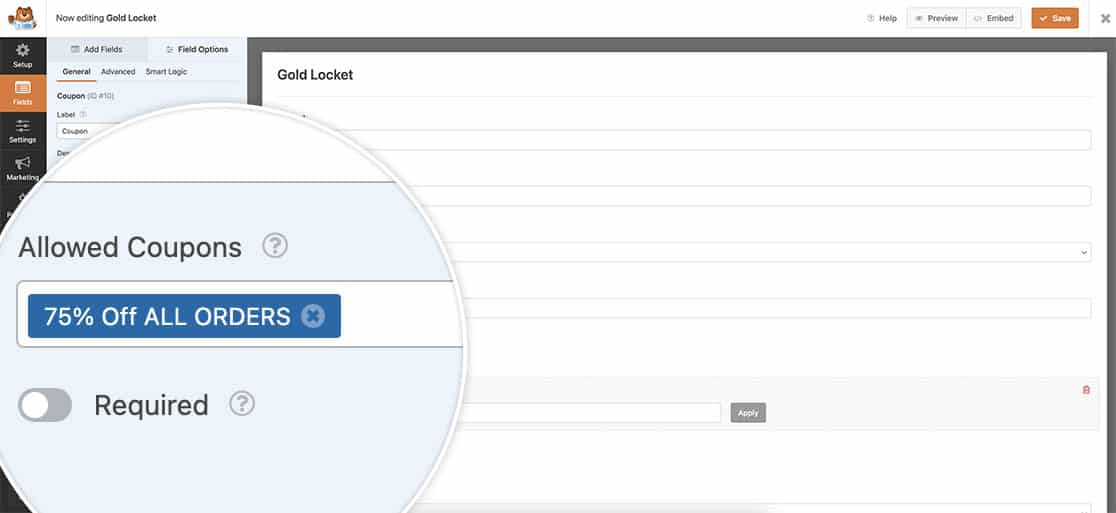
Hinzufügen des Snippets
Jetzt ist es an der Zeit, das Snippet hinzuzufügen. Wenn Sie Hilfe brauchen, wie und wo Sie Snippets hinzufügen können, lesen Sie bitte diese Anleitung.
/*
* Do not allow to submit coupons lower than 1.00.
*
* @link https://wpforms.com/developers/how-to-restrict-coupons-by-amount/
*/
function wpf_discard_low_coupons( $field_id, $field_submit, $form_data ) {
$coupon = wpforms_coupons()->get( 'repository' )->get_coupon_by_code( $field_submit );
if ( $coupon === null ) {
return;
}
$currency = wpforms_get_currency();
if ( $coupon->get_discount_type() === 'flat' && (float) $coupon->get_discount_amount() <= 1.00 ) {
wpforms()->get( 'process' )->errors[ $form_data[ 'id' ] ][ $field_id ] = sprintf( /* translators: %s - Currency code name. */
esc_html__( 'Coupon amount is less that 1.00 %s. Please, use another one.', 'your-translation-domain' ),
$currency
);
}
}
add_action( "wpforms_process_validate_payment-coupon", 'wpf_discard_low_coupons', 10, 3 );
Und das ist alles, was Sie brauchen. Wenn ein Besucher diesen Coupon verwendet, kann er das Formular nicht abschicken.
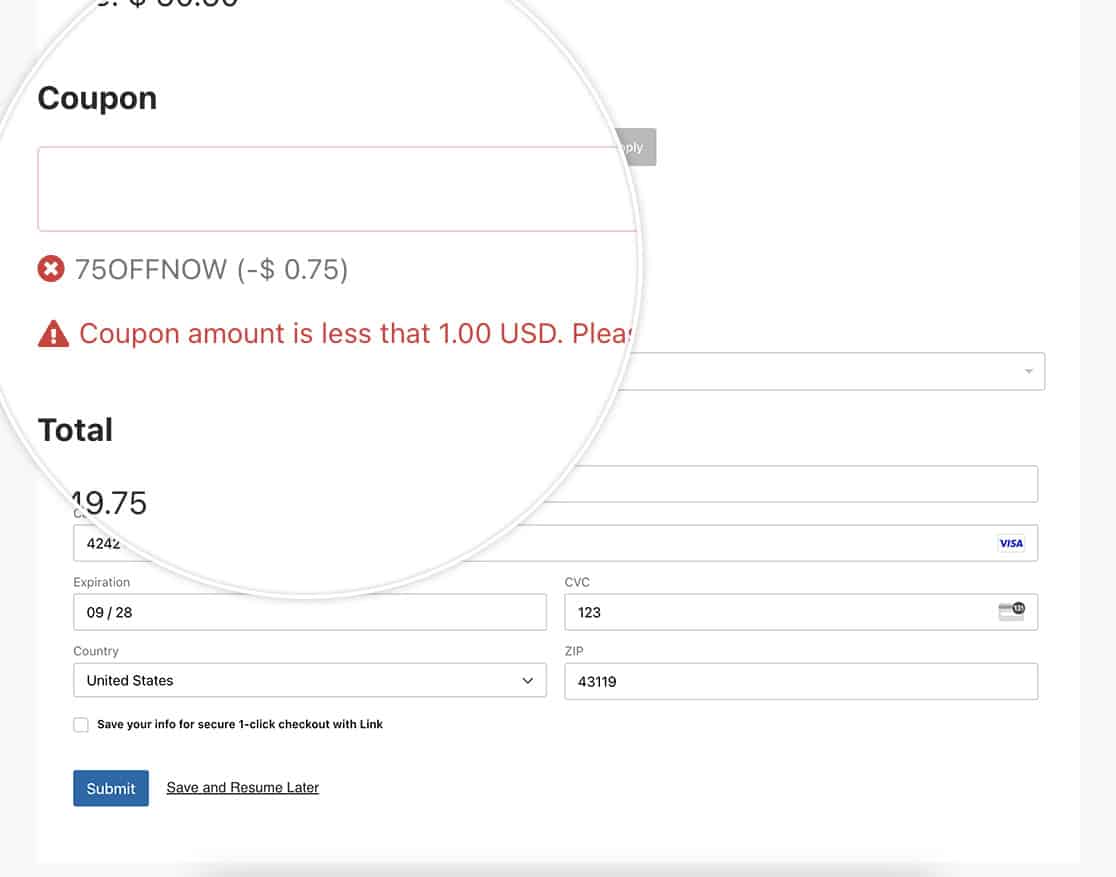
Verwandte Seiten
Aktionsreferenz: wpforms_process_validate_payment-coupon
